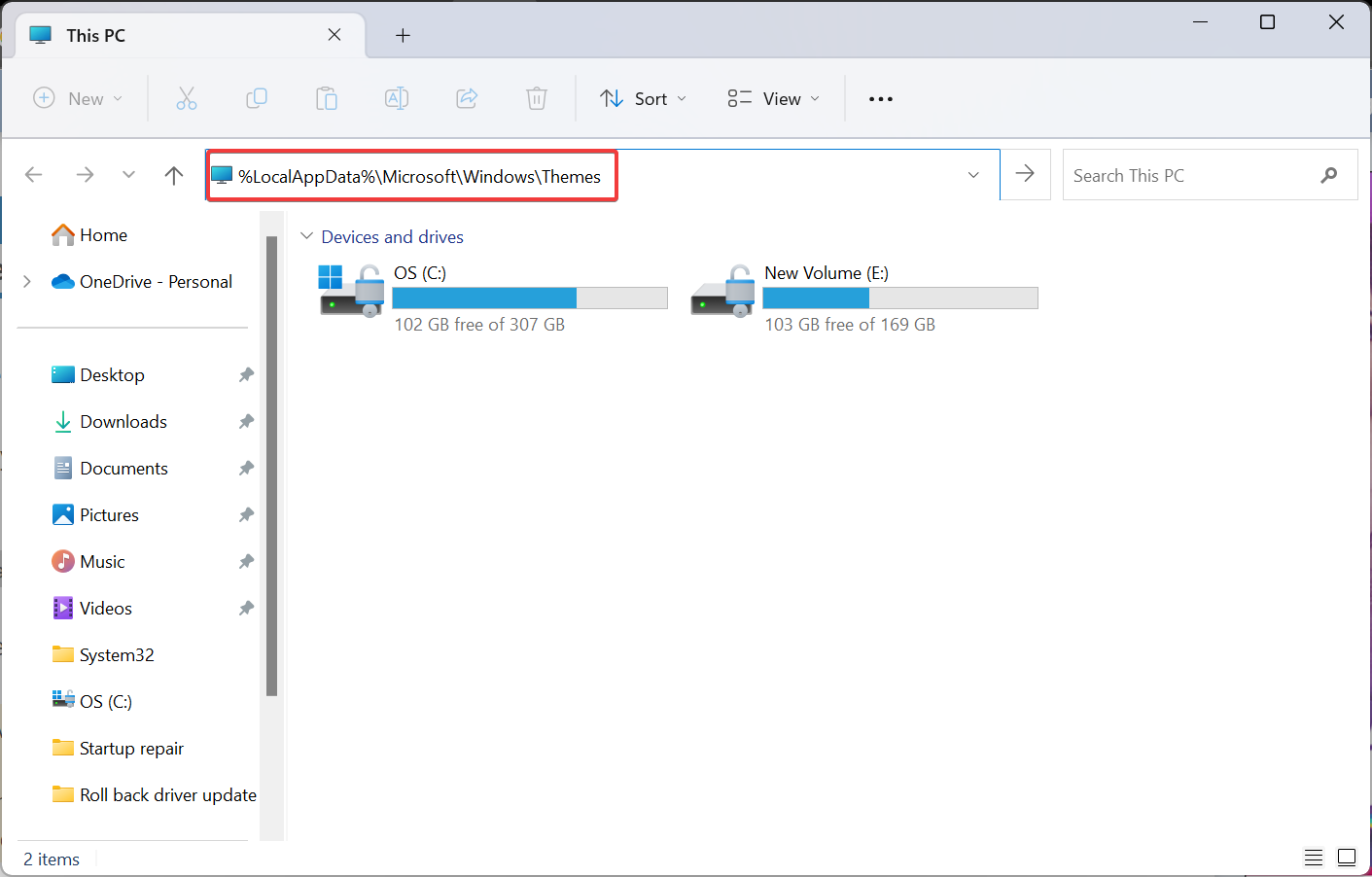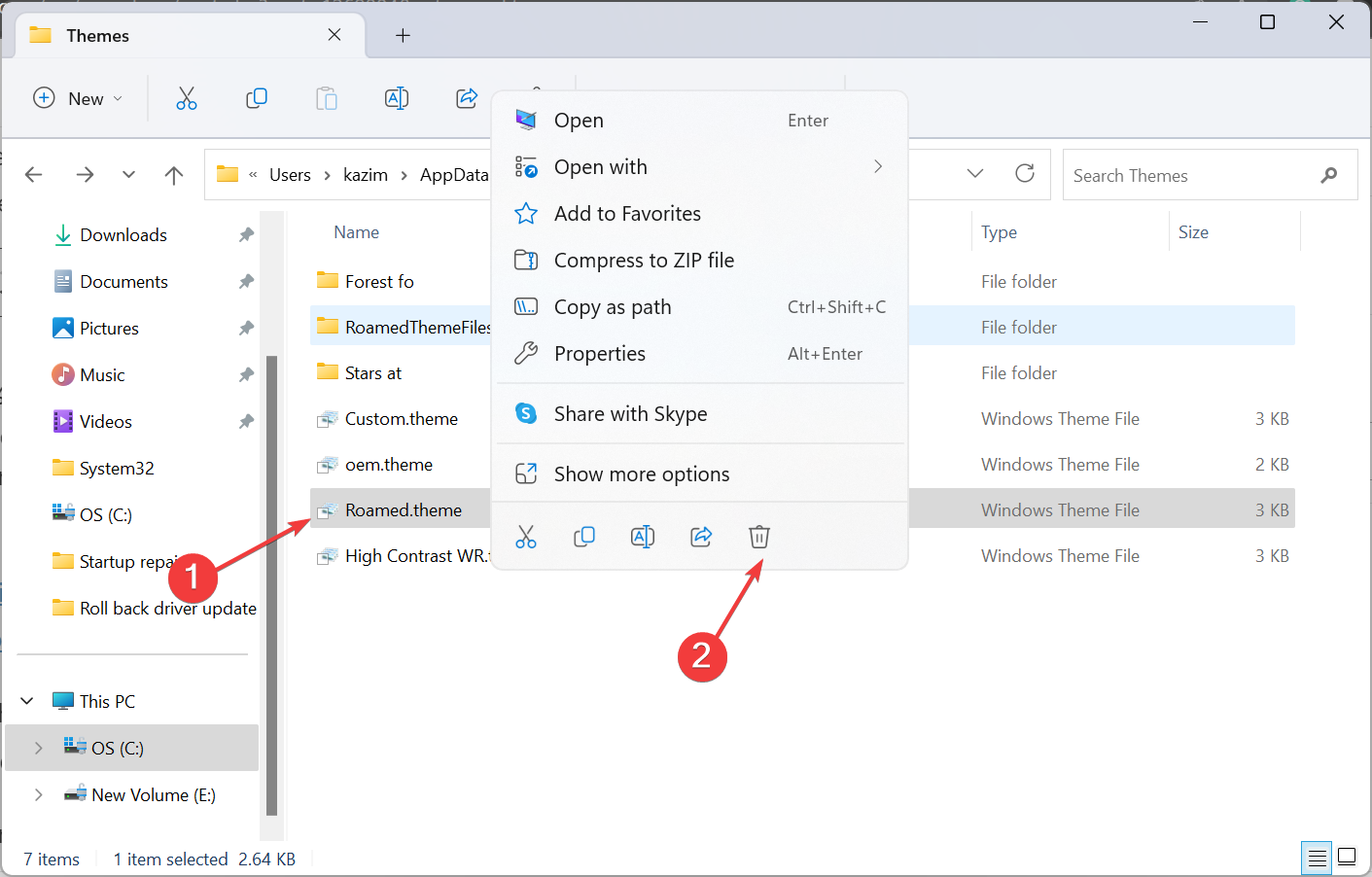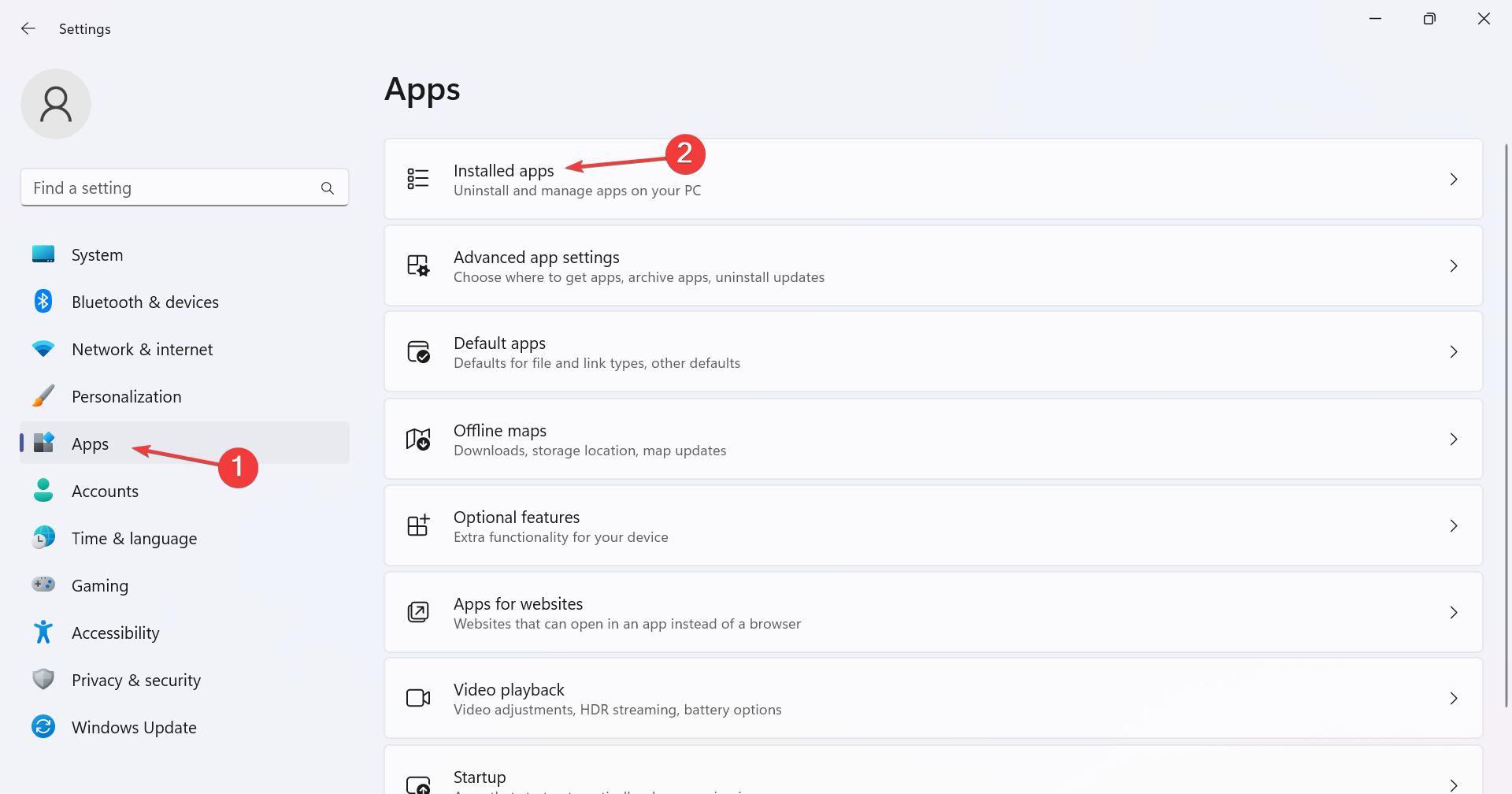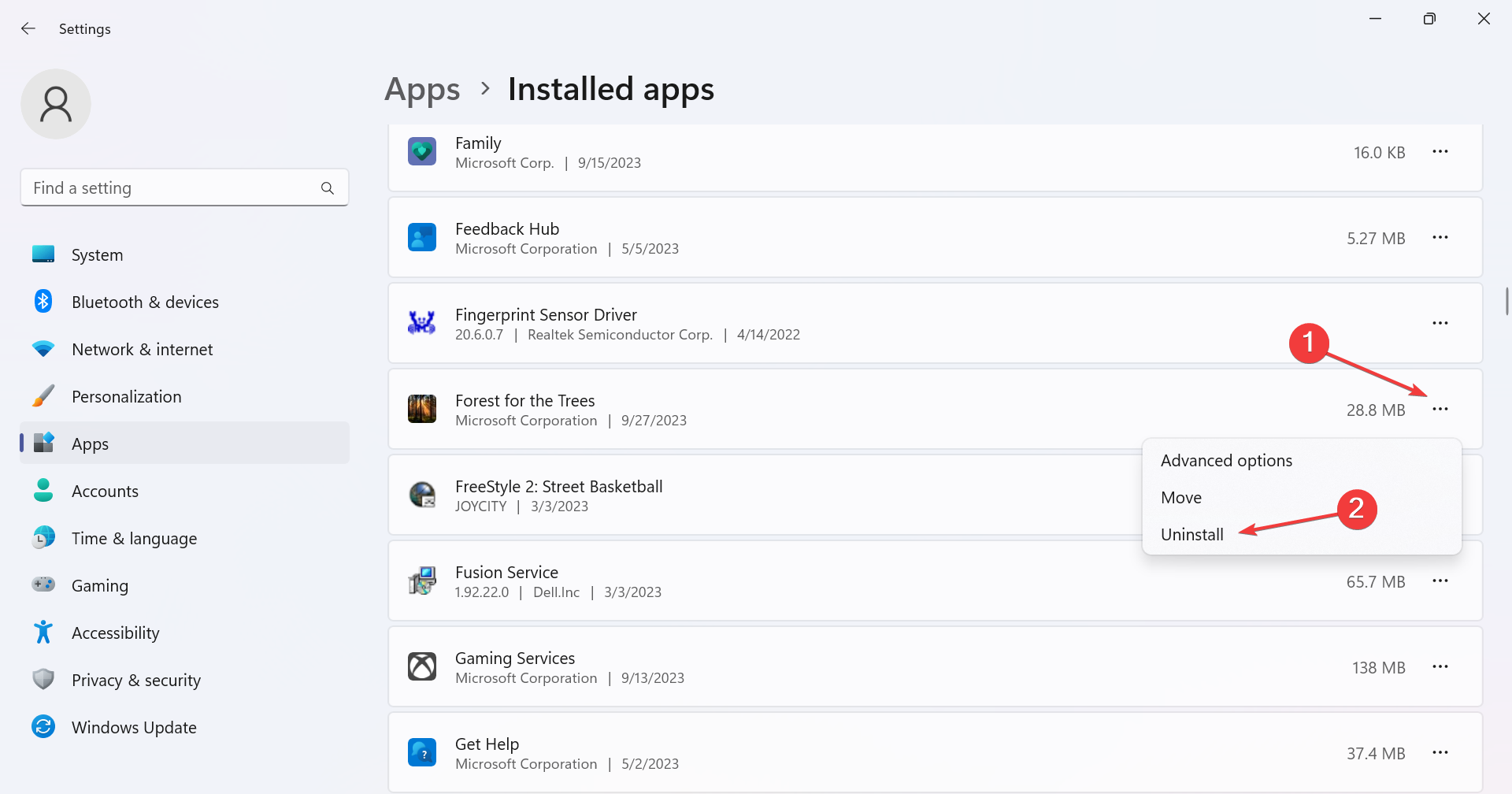Windows 11でテーマの適用を解除(変更または削除)する方法
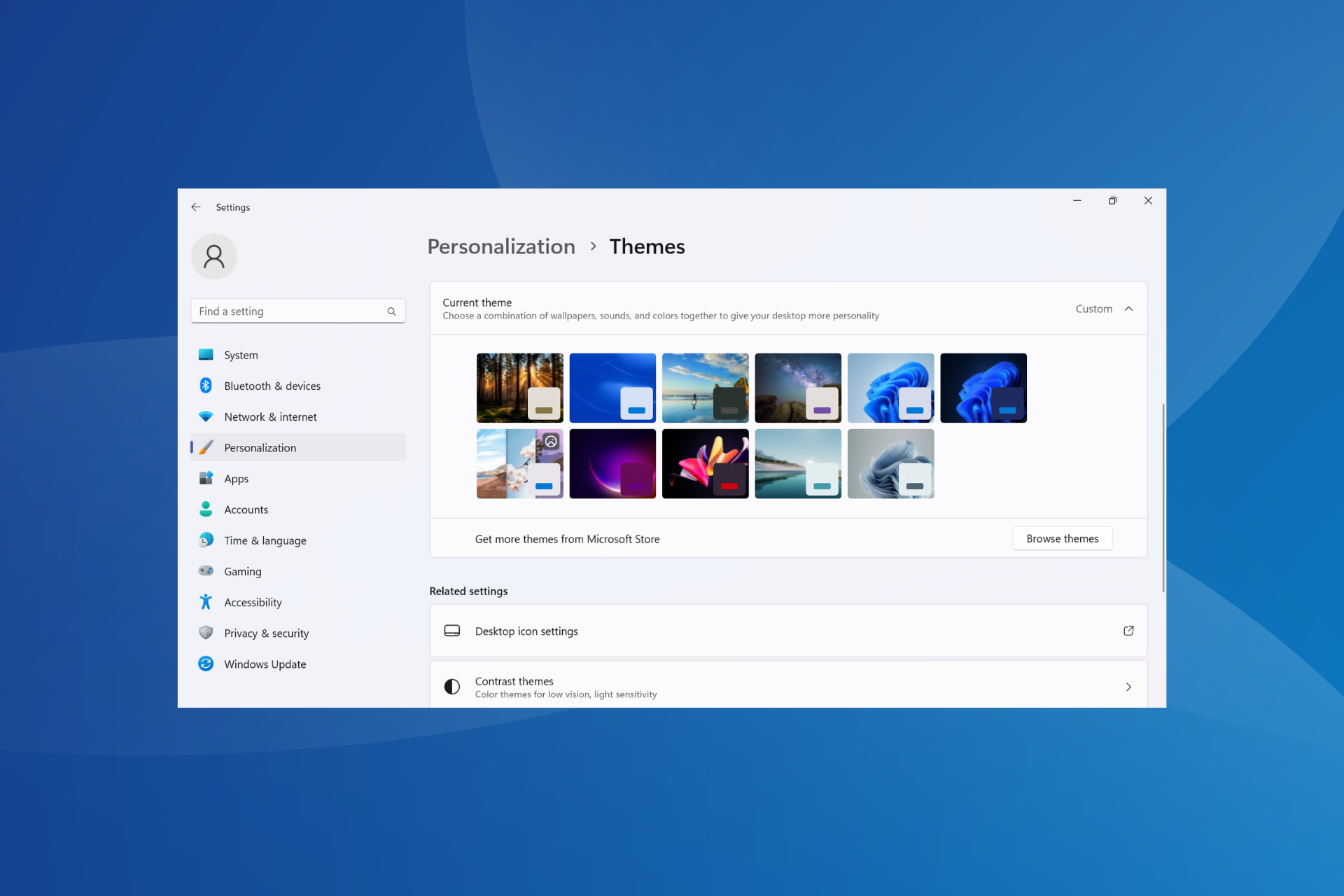
テーマは、Windows エクスペリエンスを変更したいユーザーにとって重要な役割を果たします。デスクトップの背景、アニメーション、ロック画面、マウスカーソル、サウンド、アイコンなどが変更される場合があります。しかし、Windows 11 でテーマを削除したい場合はどうすればよいでしょうか?
これも同様に単純で、現在のユーザー プロファイルとシステム全体 (つまりすべてのユーザー) の両方に対して利用可能なオプションがあります。さらに、その目的で使用されなくなったカスタム テーマを Windows 11 で削除することもできます。
現在のトピックを見つけるにはどうすればよいですか?
押して 設定 アプリを開きます>ナビゲーション ペインから個人用設定に移動>テーマをクリックします>現在の テーマが右にリストされます。 WindowsI
Windows 11 でテーマを削除/削除するにはどうすればよいですか?
1. テーマ設定経由
- 押して「設定」を開き、左側のペインから「個人用設定」を選択して、「」テーマをクリックします## #」。 WindowsI
 ここにリストされているトピックを右クリックし、
ここにリストされているトピックを右クリックし、 - 「削除」を選択します。
 確認プロンプトで
確認プロンプトで - 「はい 」をクリックします。
- 、次のパスをテキスト フィールドに貼り付けて、[
- Windows#R#] をクリックします。 ##Entershell:::{ED834ED6-4B5A-4bfe-8F11-A626DCB6A921}
<strong></strong>#「マイ トピック」を右クリックします 任意のエントリ(アクティブなトピックを除く) の下にリストされ、コンテキスト メニューから トピックの削除 を選択します。
トピックの削除 を選択します。 -
<strong></strong>表示される確認ダイアログボックスで「
 はい 」をクリックします。
はい 」をクリックします。 - <strong></strong>Windows 11 の既定のテーマは、コントロール パネルから削除することも、組み込みのテーマからも削除することもできません。
を介してファイル エクスプローラーを開き、次のパスをアドレス バーに貼り付けてクリックします:
Windows- E Enter%LocalAppData%\Microsoft\Windows\Themes
<strong></strong>削除するテーマを右クリックし、## を選択します#"消去###"。
- プロンプトで「is」をクリックします。

- 手動で作成したテーマ (ライト テーマやハイ コントラスト テーマを含む) は、デフォルトのオペレーティング システムのインストールに含まれるテーマやダウンロードされた背景と同様に、テーマが保存されているファイル エクスプローラーにファイルとしてリストされます。 Microsoft Store がフォルダーの下にリストされます。 <strong></strong>テーマを削除するのではなく、テーマへのパスを変更することをお勧めします。別のフォルダーに移動すると、テーマはコントロール パネルまたは設定に表示されなくなります。
を使用してテーマ フォルダーをクリアします。
4. アプリをアンインストールします (Microsoft Store からダウンロードしたテーマの場合)
- を押して [設定] を開き、左側の [アプリ] に移動して、[ インストールされたアプリ] をクリックします。 WindowsI
 Microsoft Store からダウンロードしたテーマを見つけて、その横にある省略記号
Microsoft Store からダウンロードしたテーマを見つけて、その横にある省略記号 - をクリックして、[アンインストール] を選択します。
 確認ボックスで [
確認ボックスで [ - アンインストール] を再度クリックします。
設定 ] を開き、[個人用設定] に移動し、右側の テーマをクリックします>Windows 11 で使用するテーマを選択します。 WindowsI
#組み込みのテーマが機能しない場合は、いつでも Windows にサードパーティのテーマをインストールできます。 Windows 11 でテーマを変更および削除する方法がわかったので、イテレーションに最適な無料のテーマとスキンの必須リストを作成しました。 トピックが多すぎると問題が発生し、トピックが自動的に変更される可能性があることに注意してください。ほとんどの場合、この問題はキャッシュを再構築することで解決できます。以上がWindows 11でテーマの適用を解除(変更または削除)する方法の詳細内容です。詳細については、PHP 中国語 Web サイトの他の関連記事を参照してください。

ホットAIツール

Undresser.AI Undress
リアルなヌード写真を作成する AI 搭載アプリ

AI Clothes Remover
写真から衣服を削除するオンライン AI ツール。

Undress AI Tool
脱衣画像を無料で

Clothoff.io
AI衣類リムーバー

Video Face Swap
完全無料の AI 顔交換ツールを使用して、あらゆるビデオの顔を簡単に交換できます。

人気の記事

ホットツール

メモ帳++7.3.1
使いやすく無料のコードエディター

SublimeText3 中国語版
中国語版、とても使いやすい

ゼンドスタジオ 13.0.1
強力な PHP 統合開発環境

ドリームウィーバー CS6
ビジュアル Web 開発ツール

SublimeText3 Mac版
神レベルのコード編集ソフト(SublimeText3)

ホットトピック
 7627
7627
 15
15
 1389
1389
 52
52
 89
89
 11
11
 31
31
 140
140
 inetpubフォルダーは削除できますか? Cドライブのinetpubフォルダーを簡単に削除する方法
Mar 13, 2024 pm 02:00 PM
inetpubフォルダーは削除できますか? Cドライブのinetpubフォルダーを簡単に削除する方法
Mar 13, 2024 pm 02:00 PM
パソコンの C ドライブに、多くのメモリを使用する inetpub フォルダーがあることがわかりました。この inetpub フォルダーは何ですか?直接削除できるのでしょうか?実際、inetpub は IIS サーバー上のフォルダーです。IIS の正式名は、Internet Information Services です。Web サイトの構築とデバッグに使用できます。不要な場合は、アンインストールできます。具体的な方法は以下のとおりです。 1. スタートメニューを右クリックし、「プログラムと機能」を選択します。 2. 開いたら、「Windows の機能の有効化または無効化」をクリックします。 3. Windows 機能リストで、II のチェックを外します。
 小紅書メモを削除する方法
Mar 21, 2024 pm 08:12 PM
小紅書メモを削除する方法
Mar 21, 2024 pm 08:12 PM
小紅書メモを削除するにはどうすればよいですか? メモは小紅書アプリで編集できます。ほとんどのユーザーは小紅書メモの削除方法を知りません。次に、エディターがユーザーに小紅書メモの削除方法に関する写真とテキストを提供します。チュートリアル、興味のあるユーザーが来て、それを受講してください見てください!小紅書使い方チュートリアル 小紅書メモの削除方法 1. まず小紅書アプリを開いてメインページに入り、右下隅の[自分]を選択して特別エリアに入ります; 2. 次に、マイエリアで、表示されているメモページをクリックします下の図で、削除したいメモを選択します; 3. メモページに入り、右上隅の [3 つの点] をクリックします; 4. 最後に、下部に機能バーが展開され、[削除] をクリックして完了します。
 WeChat でブロックされたり削除されたり、永久に追加できなくなったりする可能性があるというのは本当ですか?
Apr 08, 2024 am 11:41 AM
WeChat でブロックされたり削除されたり、永久に追加できなくなったりする可能性があるというのは本当ですか?
Apr 08, 2024 am 11:41 AM
1. まず、相手を永久にブロックして削除して永久に追加しないのは間違いで、ブロックして削除した後に相手を追加したい場合は、相手の同意だけが必要です。 2. ユーザーが誰かをブロックすると、相手はユーザーにメッセージを送信したり、ユーザーの友達サークルを表示したり、ユーザーと通話したりすることができなくなります。 3. ブロックとは、ユーザーの WeChat 連絡先リストから相手を削除することを意味するものではありません。 4. ユーザーが相手をブロックした後、ユーザーの WeChat 連絡先リストから相手を削除した場合、削除後に回復する方法はありません。 5. ユーザーが相手を再度友達として追加したい場合は、相手が同意してユーザーを再度追加する必要があります。
 .000 が見つかったフォルダーは何ですか? found.000フォルダは削除できますか?
Mar 13, 2024 pm 08:52 PM
.000 が見つかったフォルダーは何ですか? found.000フォルダは削除できますか?
Mar 13, 2024 pm 08:52 PM
コンピュータを日常的に使用していると、「found.000 ファイルが紛失または破損している」というエラー メッセージが表示されることがあります。この found.000 はどのフォルダですか?役に立たなくなったら削除してもらえますか?このファイルを知らない人が非常に多いので、found.000 フォルダーについて詳しく説明しましょう~ 1. found.000 フォルダーとは何ですか? 不正なシャットダウンによりコンピューターが部分的または完全に失われた場合、 を見つけることができます。 「found.000」という名前の特別なフォルダーと、その中に含まれる「.chk」拡張子を持つファイルは、システム パーティション内の指定されたディレクトリにあります。この「フォ」
 Xiaohonshuのリリースを削除するにはどうすればよいですか?削除後に復元するにはどうすればよいですか?
Mar 21, 2024 pm 05:10 PM
Xiaohonshuのリリースを削除するにはどうすればよいですか?削除後に復元するにはどうすればよいですか?
Mar 21, 2024 pm 05:10 PM
人気のソーシャル電子商取引プラットフォームとして、Xiaohongshu は日常生活やショッピング体験を共有するために多くのユーザーを魅了してきました。場合によっては、私たちが誤って不適切なコンテンツを公開してしまうことがありますが、個人的なイメージをより良く維持したり、プラットフォームの規制に準拠したりするために、適時に削除する必要があります。 1.Xiaohongshu リリースを削除するにはどうすればよいですか? 1. Xiaohonshu アカウントにログインし、個人のホームページに入ります。 2. 個人ホームページの下部で、「My Creations」オプションを見つけてクリックして入力します。 3. 「My Creations」ページでは、メモやビデオなどを含む、公開されているすべてのコンテンツを確認できます。 4. 削除する必要があるコンテンツを見つけて、右側の「...」ボタンをクリックします。 5. ポップアップ メニューで、[削除] オプションを選択します。 6. 削除を確認すると、個人ホームページおよび公開ページからコンテンツが削除されます。
 hiberfil.sys ファイルとは何ですか? hiberfil.sysは削除できますか?
Mar 15, 2024 am 09:49 AM
hiberfil.sys ファイルとは何ですか? hiberfil.sysは削除できますか?
Mar 15, 2024 am 09:49 AM
最近、多くのネチズンが編集者に「hiberfil.sys ファイルとは何ですか?」と尋ねました。 hiberfil.sys は C ドライブのスペースを多く消費し、削除される可能性がありますか?エディターは、hiberfil.sys ファイルを削除できることを通知します。以下で詳細を見てみましょう。 hiberfil.sys は Windows システムの隠しファイルであり、システム休止状態ファイルでもあります。通常、C ドライブのルート ディレクトリに保存され、そのサイズはシステムに搭載されているメモリのサイズと同等です。このファイルはコンピュータが休止状態になっているときに使用され、リカバリ中に以前の状態にすばやく復元できるように、現在のシステムのメモリ データが含まれています。そのサイズはメモリ容量と等しいため、より多くのハードドライブスペースを占有する可能性があります。冬休み
 小紅書に関する他の人の削除されたコメントを取得するにはどうすればよいですか?他の人のコメントを削除した場合も表示されますか?
Mar 21, 2024 pm 10:46 PM
小紅書に関する他の人の削除されたコメントを取得するにはどうすればよいですか?他の人のコメントを削除した場合も表示されますか?
Mar 21, 2024 pm 10:46 PM
小紅書は人気のあるソーシャル電子商取引プラットフォームであり、ユーザー間のインタラクティブなコメントはプラットフォーム上でのコミュニケーション手段として不可欠です。場合によっては、自分のコメントが他の人によって削除されていることがわかり、混乱することがあります。 1. 小紅書で他の人が削除したコメントを取得するにはどうすればよいですか?コメントが削除されたことに気付いた場合は、まずプラットフォーム上で関連する投稿や製品を直接検索して、コメントがまだ見つかるかどうかを確認してください。コメントが削除された後も表示される場合は、元の投稿の所有者によって削除された可能性があります。この時点で、元の投稿の所有者に連絡して、コメントを削除した理由を尋ね、コメントの復元をリクエストしてみてください。コメントが完全に削除され、元の投稿で見つからない場合、プラットフォーム上でコメントが復元される可能性は比較的低いです。他の方法を試すこともできます
 TikTokのチャット履歴を完全に削除する方法
May 07, 2024 am 11:14 AM
TikTokのチャット履歴を完全に削除する方法
May 07, 2024 am 11:14 AM
1. Douyin アプリを開き、インターフェイスの下部にある [メッセージ] をクリックし、削除する必要があるチャット会話エントリをクリックします。 2. 任意のチャット記録を長押しし、[複数選択]をクリックし、削除したいチャット記録にチェックを入れます。 3. 右下隅の [削除] ボタンをクリックし、ポップアップ ウィンドウで [削除の確認] を選択して、これらのレコードを完全に削除します。



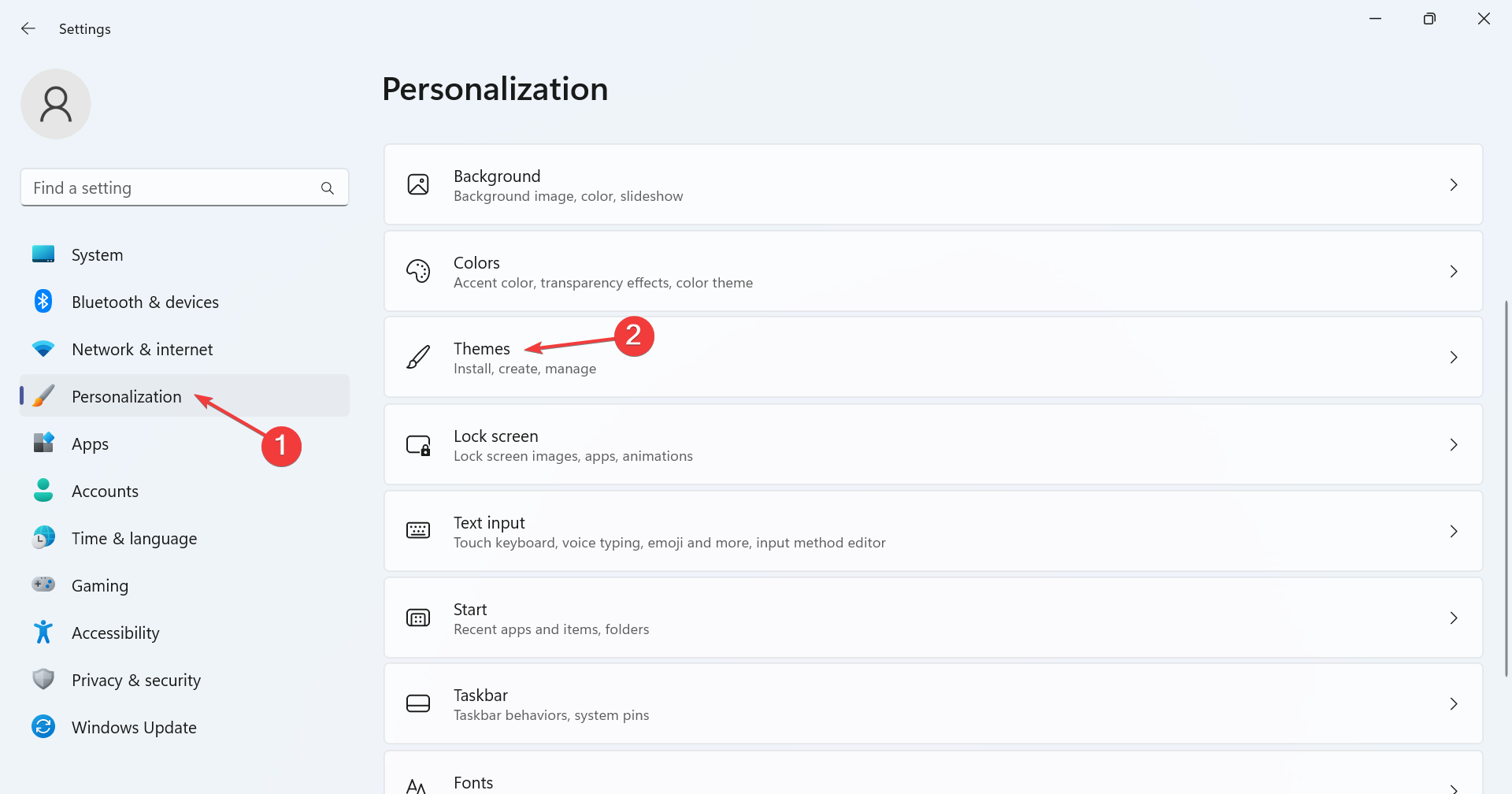
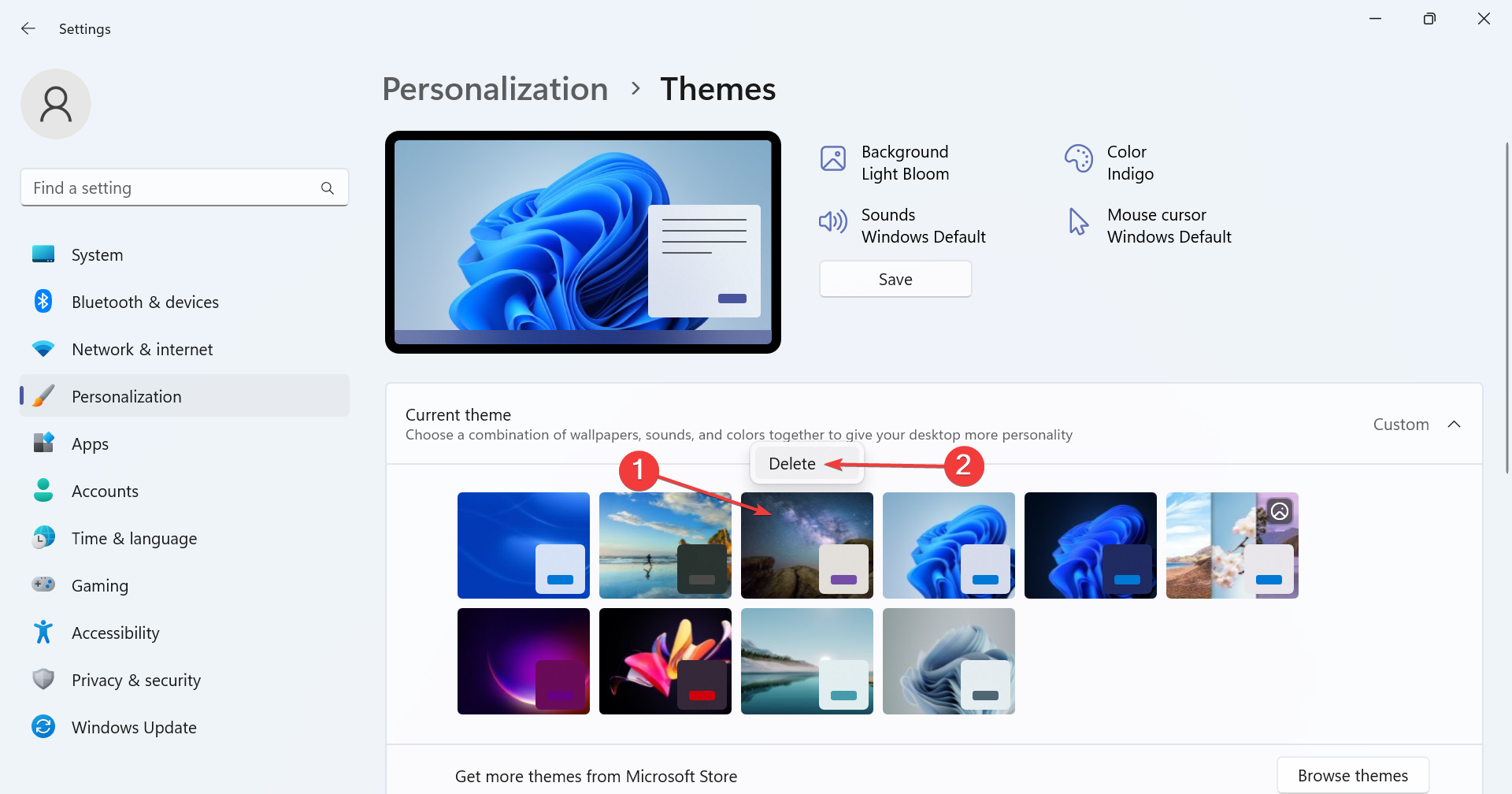
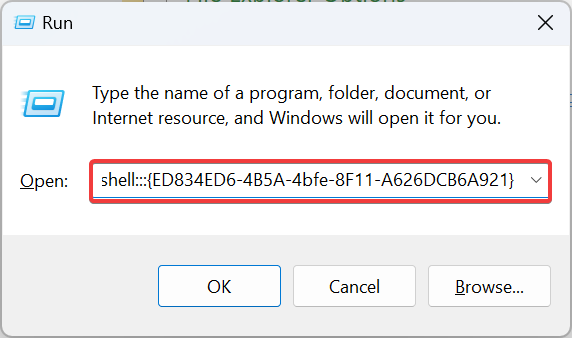 トピックの削除
トピックの削除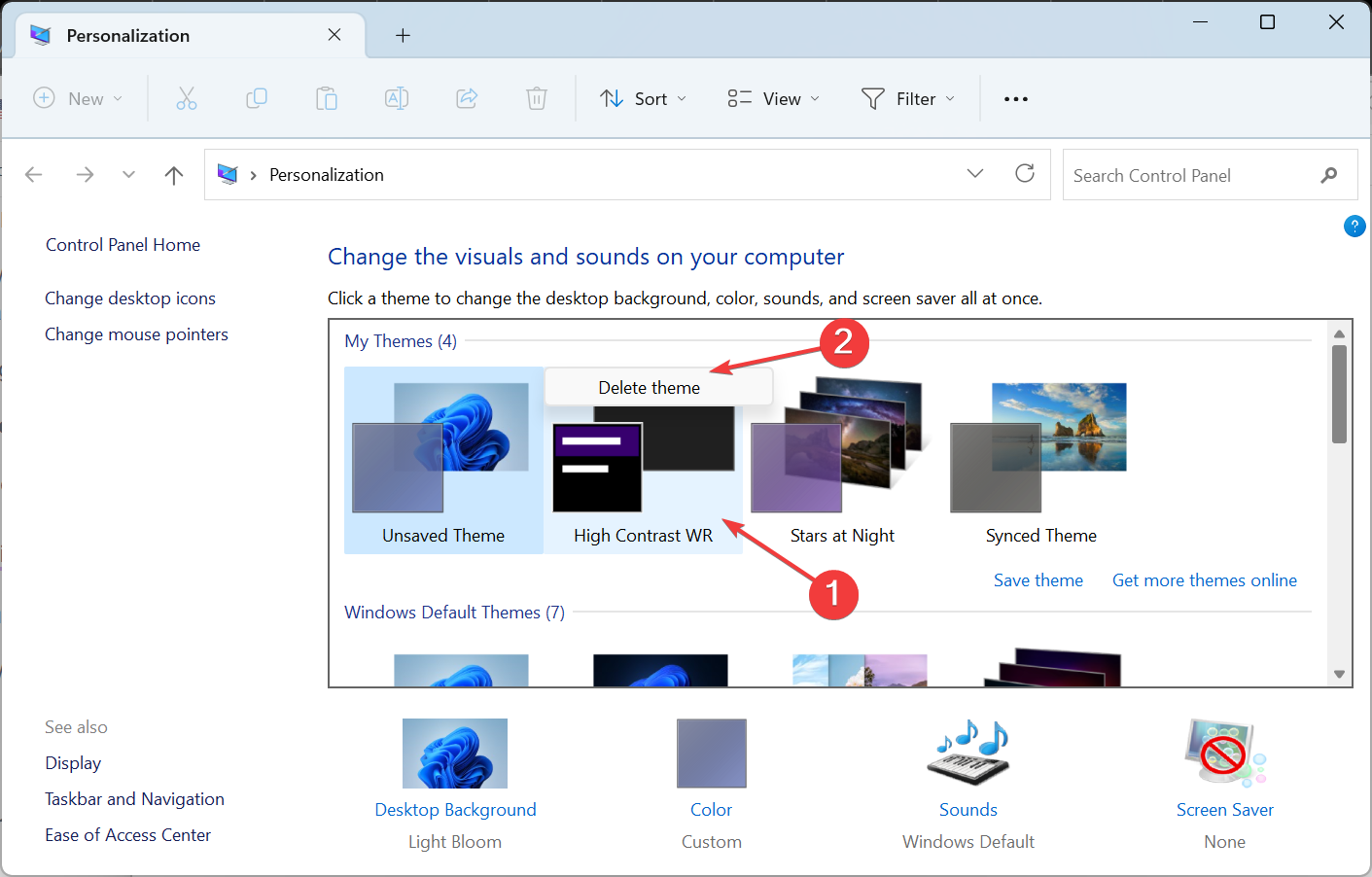 はい
はい